Personnalisation des résultats de recherche avec un lien 'Partager' pour partager les enregistrements
Cette personnalisation active un lien Partager pour chaque enregistrement de métadonnées qui apparaît dans la page des résultats de recherche. Le lien Partager permet aux utilisateurs de définir un géosignet (c-à-d. Ajouter aux favoris) ou de partager (c-à-d. via Digg, MySpace, Google, etc.) un enregistrement de métadonnées particulier directement à partir de la page de résultats de recherche à l'aide de la technologie d'AddThis. 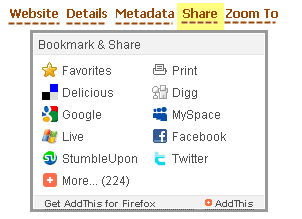
- Naviguez vers le dossier \\geoportal\catalog\search.
- Ouvrez le fichier results.jsp dans un éditeur de texte.
- En haut du fichier, vous ajouterez quelque JavaScript. Recherchez la première balise <f:verbatim>, puis ajoutez les liens suivants juste en dessous de cette balise f:verbatim :
<script type="text/javascript" src="http://s7.addthis.com/js/200/addthis_widget.js"> <script type="text/javascript"> var addthis_pub=" "; </script> - Maintenant, recherchez dans le fichier results.jsp où les liens en sortie <% // Resource links %><h:panelGroup> sont définis. Ajoutez une nouvelle section < h:outputLink>, juste au-dessus de la ligne qui commence par <% // Zoom map, qui a le code suivant :
<% // Share result %> <h:outputLink id="_lnkShare" rendered="#{record.viewMetadataUrl != ''}" value="http://www.addthis.com/bookmark.php?v=20" styleClass="resultsLink" onmouseover="return addthis_open(this, '', '#{record.viewMetadataUrl}', '#{record.title}')"onmouseout="addthis_close()" onclick="return addthis_sendto()"> <h:outputText id="_txtShareThis" value="#{gptMsg['catalog.search.searchResult.share']}" /> </h:outputLink> - Enregistrez le fichier results.jsp, puis fermez-le.
- Naviguez vers le dossier \\geoportal\WEB-INF\classes\gpt\resources. Ouvrez le fichier gpt.properties dans un éditeur de texte.
- Ajoutez la clé de ressource suivante sous l'en-tête Nb de pages de recherche associées. La clé de ressource est le nom du lien qui apparaît dans l'interface utilisateur des résultats de recherche. Remplacez le texte après le signe égal par un titre pour le lien (Partager dans l'exemple ci-dessous) :
catalog.search.searchResult.share = Share - Enregistrez le fichier gpt.properties, puis fermez-le.
- Redémarrez l'application Web du géoportail et faites une recherche pour voir le nouveau lien Partager dans chaque résultat de recherche.
Vous avez un commentaire à formuler concernant cette rubrique ?